Quale formato di file è la mia unità flash USB?
I dischi rigidi e i dispositivi di archiviazione in genere hanno un formato che determina il modo in cui i file sono memorizzati su di essi. In molti casi questo potrebbe non essere importante per le tue esigenze, ma a volte il formato di un dispositivo come un'unità flash USB può essere importante.
Ma prima di uscire e acquistare un nuovo dispositivo, è utile controllare un'unità flash che è già necessario determinare se è il formato giusto. I passaggi nella nostra guida di seguito ti aiuteranno a determinare il formato del file di un'unità flash USB che hai collegato al tuo computer.
Controllare il formato del file di un'unità flash USB
I passaggi in questo articolo ti mostreranno come trovare il formato del file di un'unità flash USB che hai collegato al tuo computer Windows 7. Se si sta verificando il formato del file perché si desidera connettere l'unità flash a un dispositivo che richiede un formato particolare, è possibile leggere questo articolo per informazioni su come formattare un'unità flash USB.
Passaggio 1: collegare l'unità flash USB a una porta USB del computer.
Passaggio 2: fare clic sull'icona Esplora risorse nella barra delle applicazioni nella parte inferiore dello schermo.

Passaggio 3: fare clic sull'unità flash nella colonna sul lato sinistro della finestra.
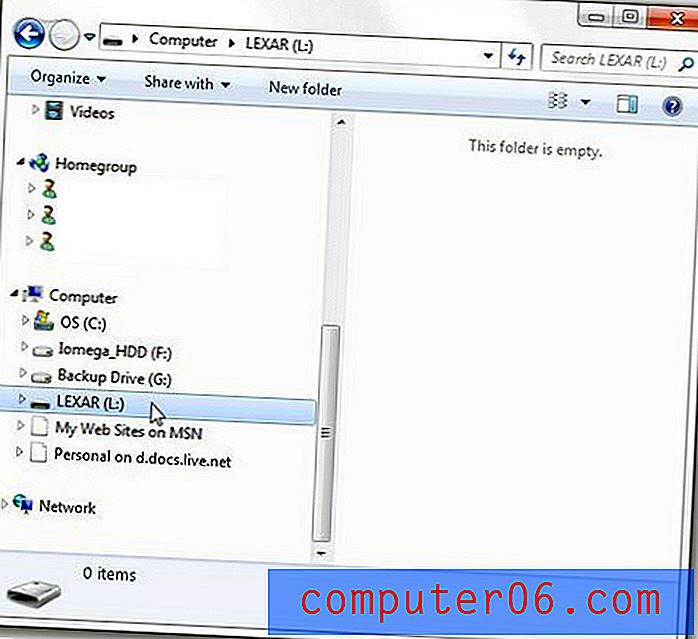
Passaggio 4: fare clic con il pulsante destro del mouse sull'unità flash selezionata, quindi fare clic sull'opzione Proprietà nella parte inferiore del menu.
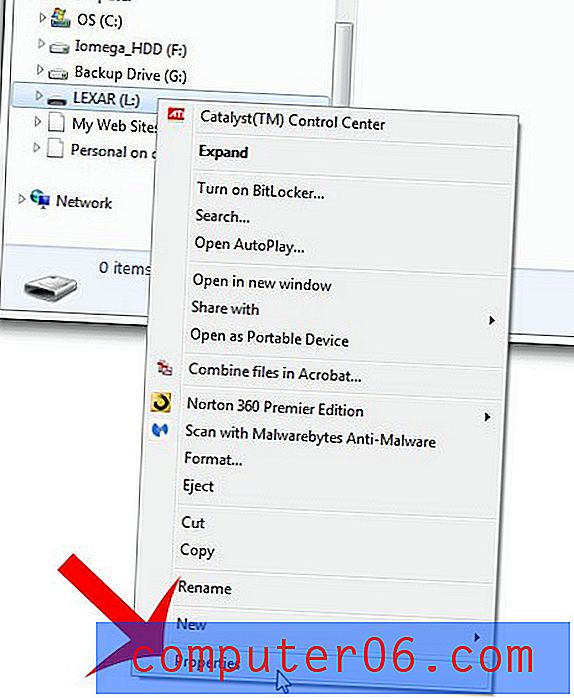
Passaggio 5: selezionare a destra del file system per visualizzare il formato corrente dell'unità flash. Nell'immagine di esempio seguente, il formato dell'unità flash è FAT32.
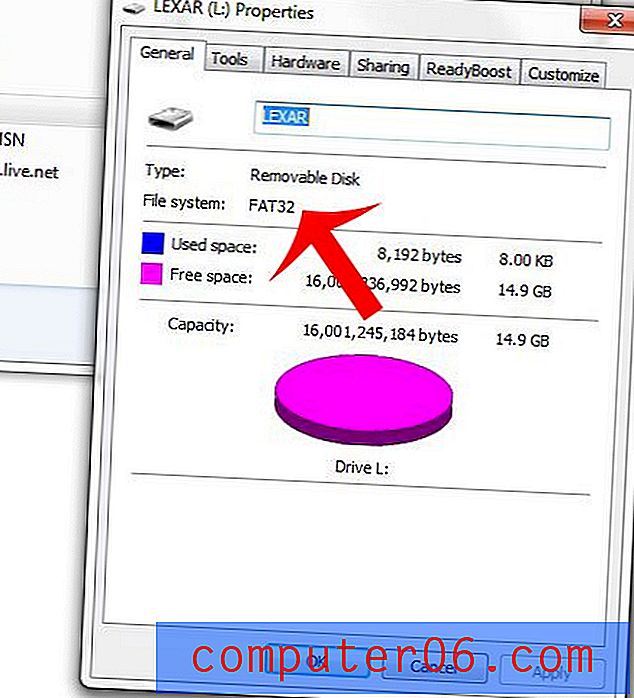
Hai bisogno di memoria USB aggiuntiva, ma un'unità flash non offre spazio sufficiente? Prendi in considerazione un disco rigido portatile per offrirti l'opzione di più terabyte di spazio di archiviazione.



